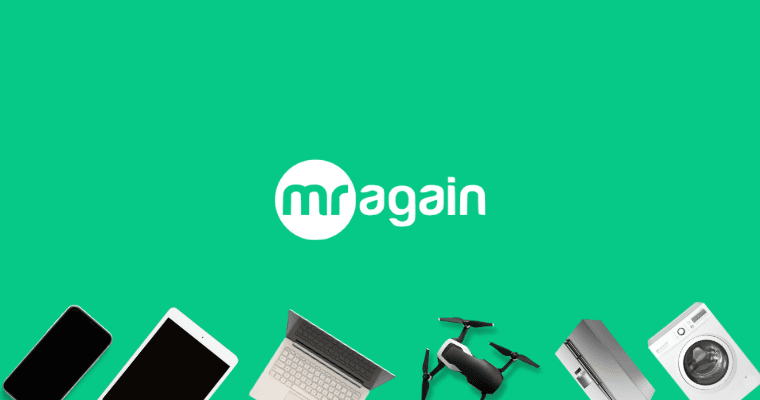Een goed functionerende Xbox-controller is essentieel voor een vloeiende game-ervaring. Maar problemen zoals stick drift (drijvende joystick), niet-reagerende knoppen en triggerproblemen kunnen je plezier flink bederven. Gelukkig hoef je niet direct een nieuwe controller te kopen, want veel van deze problemen zijn zelf op te lossen. In deze gids leggen we uit wat deze problemen zijn en hoe je ze kunt aanpakken.
Wat is stick drift?
Stick drift treedt op wanneer een van de analoge joysticks beweging registreert zonder dat je deze aanraakt. Hierdoor kan je personage of camera in een game vanzelf bewegen, wat het spelen bijna onmogelijk maakt.
Oorzaken van stick drift
- Slijtage: Na langdurig gebruik kan het mechanisme van de joystick verslijten.
- Vuilophoping: Stof of vet kan de werking van de joystick beïnvloeden.
- Defecte onderdelen: Hardwarefouten of beschadigingen kunnen stick drift veroorzaken.
Oplossingen voor stick drift
Reinig de joystick
- Schakel de controller uit en verwijder de batterijen.
- Gebruik een wattenstaafje met isopropylalcohol (90% of hoger) om de basis van de joystick schoon te maken.
- Druk de joystick in alle richtingen om vuil volledig te verwijderen. Laat de alcohol drogen voordat je de controller weer gebruikt.
Gebruik perslucht
- Richt een bus perslucht op de basis van de joystick.
- Beweeg de joystick terwijl je korte, snelle luchtstoten geeft om stof en vuil los te maken.
Kalibreer de joystick
Op pc kun je de joystick opnieuw kalibreren:
- Sluit je controller aan via USB.
- Open Apparaten en printers in de instellingen.
- Klik met de rechtermuisknop op je controller en selecteer Kalibreren. Volg de instructies op het scherm.
Verhoog de deadzone
Stick drift kan soms worden geminimaliseerd door de deadzone aan te passen:
- Druk op de Xbox-knop op de controller.
- Ga naar Instellingen > Apparaten en accessoires.
- Selecteer je controller en pas de deadzone aan via de schuifbalk.
Vervang de joystickmodule
Als bovenstaande stappen niet werken, kan het nodig zijn om de interne joystickmodule te vervangen. Dit vereist speciale tools zoals een Torx-schroevendraaier en basiskennis van elektronica. Overweeg een professionele reparateur als je dit niet zelf kunt doen.
Wat te doen bij niet-reagerende knoppen?
Niet-reagerende knoppen zijn een ander veelvoorkomend probleem bij Xbox-controllers. Dit kan variëren van knoppen die soms niet werken tot knoppen die helemaal niet meer reageren. Dit probleem is vooral storend bij snelle games waarbij elke seconde telt.
Oorzaken van niet-reagerende knoppen
- Opbouw van vuil: Stof of vuil kan zich ophopen onder de knoppen.
- Slijtage: Het rubberen membraan onder de knoppen kan versleten zijn.
- Firmwareproblemen: Verouderde software kan de functionaliteit beïnvloeden.
Oplossingen voor niet-reagerende knoppen
Reinig de knoppen
- Schakel de controller uit en verwijder de batterijen.
- Gebruik een droge tandenborstel om stof rondom de knoppen te verwijderen.
- Maak de knoppen schoon met een wattenstaafje en isopropylalcohol. Laat de controller drogen voordat je deze opnieuw gebruikt.
Update de firmware
- Sluit de controller aan op je Xbox of pc.
- Ga naar Instellingen > Apparaten en verbindingen > Accessoires.
- Selecteer je controller en kies Update firmware.
Vervang het rubberen membraan
Als de knoppen na reiniging en updates nog steeds niet reageren, moet je mogelijk het rubberen membraan onder de knoppen vervangen. Dit vereist het openen van de controller en een reparatieset met vervangende onderdelen.
Problemen met de triggerknoppen
Triggerknoppen, zoals de LT- en RT-knoppen, spelen een cruciale rol bij veel games, vooral bij shooters en racegames. Wanneer deze knoppen vastzitten of niet goed reageren, kan dit je gameplay flink verstoren.
Wat zijn de oorzaken van triggerproblemen?
- Mechanische slijtage: Onderdelen binnen de triggers kunnen losraken of beschadigd zijn.
- Vuilophoping: Stof of vet kan de werking van de triggers belemmeren.
- Hardwarefout: Defecte sensoren kunnen de oorzaak zijn.
Oplossingen voor triggerproblemen
Reinig de triggers
- Gebruik een bus perslucht om stof rond de triggers te verwijderen.
- Maak de rand van de triggers schoon met een wattenstaafje en isopropylalcohol.
Vervang interne onderdelen
Als reiniging niet helpt, moet je mogelijk de triggerassemblage vervangen. Dit is een complexere reparatie die demontage van de controller vereist.
Tips om je Xbox-controller goed te onderhouden
- Maak regelmatig schoon: Verwijder stof en vuil om de onderdelen soepel te houden.
- Vermijd overmatige kracht: Druk niet te hard op de knoppen of joysticks.
- Bewaar op een veilige plek: Houd je controller weg van stof, vocht en extreme temperaturen.
- Houd je firmware up-to-date: Regelmatige updates voorkomen softwareproblemen.
Wanneer professionele reparatie nodig is
Als je controllerproblemen niet zelf kunt oplossen, is het slim om een professionele reparateur in te schakelen. Via platforms zoals Mr Again kun je snel een specialist vinden die je Xbox-controller vakkundig repareert.
Problemen zoals stick drift, niet-reagerende knoppen of triggerproblemen kunnen je gamingervaring flink verstoren. Gelukkig kun je met de juiste aanpak veel van deze problemen zelf oplossen. Door goed onderhoud verleng je de levensduur van je controller en voorkom je toekomstige problemen.
Kom je er toch niet uit? Laat je Xbox-controller dan repareren door een expert via Mr Again en geniet snel weer van probleemloos gamen.